- مؤلف Jason Gerald [email protected].
- Public 2023-12-16 10:53.
- آخر تعديل 2025-01-23 12:06.
يعلمك هذا المقال كيفية نقل الملفات على جهاز Android الخاص بك باستخدام تطبيق مدير الملفات (مثل My Files) أو تطبيق Downloads.
خطوة
الطريقة 1 من 2: استخدام تطبيق التنزيلات
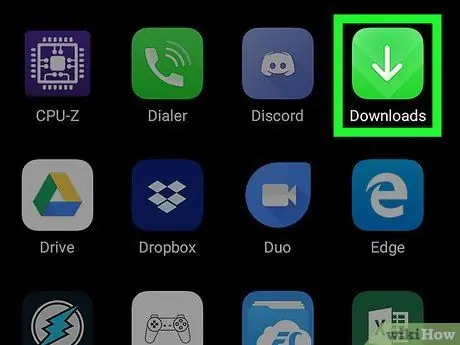
الخطوة 1. افتح تطبيق التنزيلات
يتميز هذا التطبيق برمز سحابة بيضاء وسهم على خلفية زرقاء. عادة ، يمكنك العثور على هذا الرمز في درج / صفحة التطبيق لمعظم أجهزة Android التي تعمل بنظام التشغيل Nougat (7.0) أو أحدث.
إذا لم يكن هذا التطبيق متاحًا ، فاقرأ هذه الطريقة
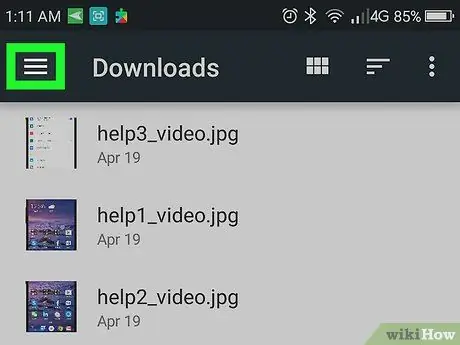
الخطوة 2. المس
يكون الزر أعلى الجهة اليسرى من الشاشة.
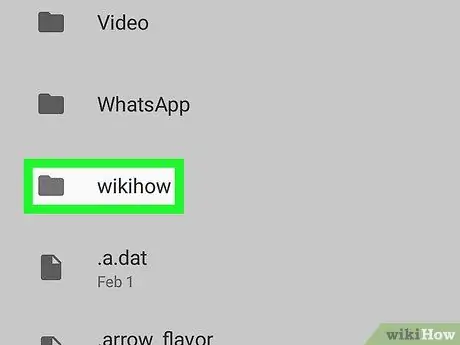
الخطوة 3. المس المجلد الذي يحتوي على الملفات التي تريد نقلها
سيتم عرض محتويات المجلد بعد ذلك.
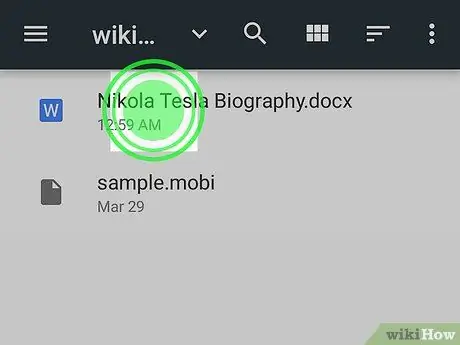
الخطوة 4. المس الملف الذي تريد نقله
سيتم تحديد الملف وسيتم عرض بعض الرموز الإضافية في الجزء العلوي من الشاشة.
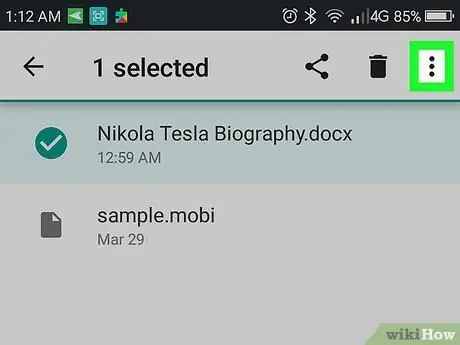
الخطوة 5. المس
يوجد في الزاوية العلوية اليمنى من الشاشة.
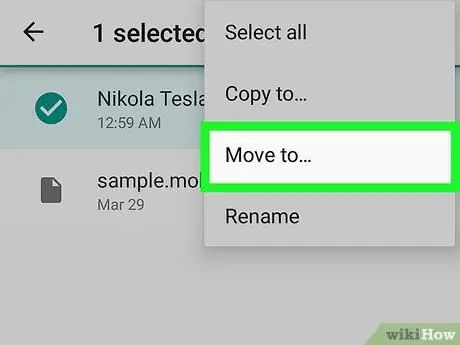
الخطوة 6. المس نقل إلى…
سيتم عرض قائمة محركات الأقراص والأدلة.
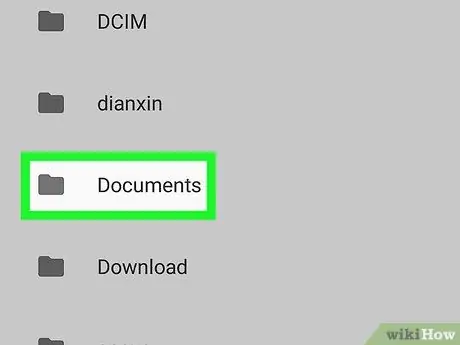
الخطوة 7. المس الدليل الذي تريد الانتقال إليه
إذا كنت تريد نقل الملف إلى Google Drive ، فحدد هذا الخيار ، ثم انقر فوق المجلد الذي تريد نقل الملف إليه.
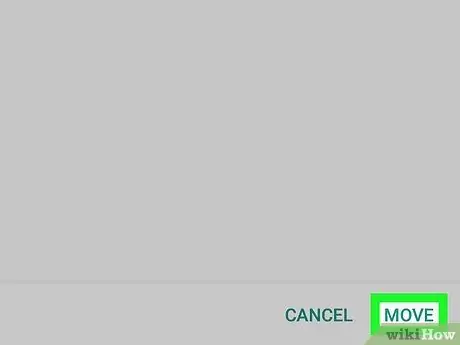
الخطوة 8. المس نقل
يوجد هذا الزر في الركن الأيمن السفلي من الشاشة. سيتم الآن عرض الملف في دليله الجديد.
الطريقة 2 من 2: استخدام تطبيق مدير الملفات
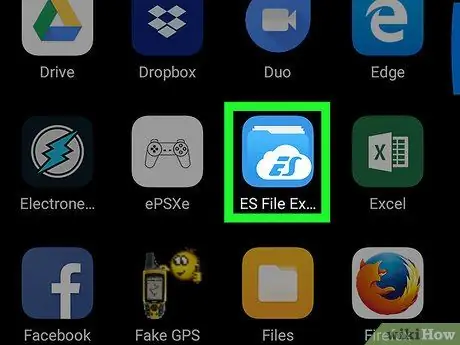
الخطوة 1. افتح تطبيق مدير الملفات على الجهاز
إذا كنت تستخدم جهاز Samsung ، فإن هذا التطبيق يسمى " ملفاتي"ويمكن العثور عليها في درج الصفحة / التطبيق. على الأجهزة الأخرى ، عادةً ما يُطلق على تطبيق مدير الملفات اسم " مدير الملفات" أو " متصفح الملفات ”.
إذا لم يكن لديك تطبيق مدير الملفات ، فاقرأ هذه الطريقة. إذا لم يفلح ذلك ، يمكنك تنزيل تطبيق مدير ملفات مجاني من متجر Play
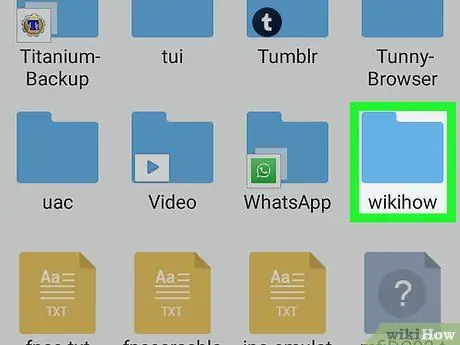
الخطوة 2. المس دليل الملف الذي تريد نقله
سيتم عرض محتويات المجلد المحدد بعد ذلك.
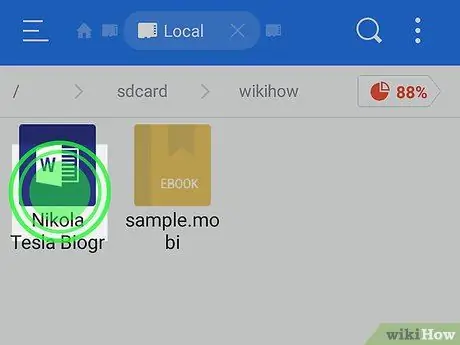
الخطوة 3. المس الملف الذي تريد نقله مع الاستمرار
في معظم التطبيقات ، سيتم تحديد الملف بعد ذلك. بالنسبة لبعض التطبيقات الأخرى ، قد تحتاج فقط إلى النقر فوق الملف مرة واحدة لتحديده.

الخطوة 4. المس
يوجد في الزاوية العلوية اليمنى من معظم تطبيقات مدير الملفات.
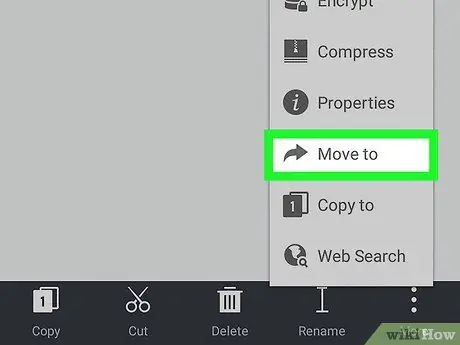
الخطوة 5. المس نقل
سيتم عرض قائمة الدلائل.
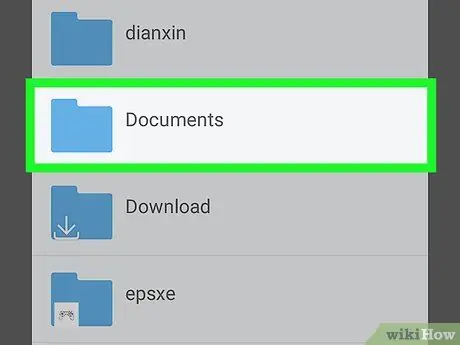
الخطوة 6. المس دليل الوجهة
إذا كنت تريد نقل الملف إلى Google Drive ، فحدد هذا الخيار ، ثم انقر فوق المجلد الذي تريد نقل الملف إليه.
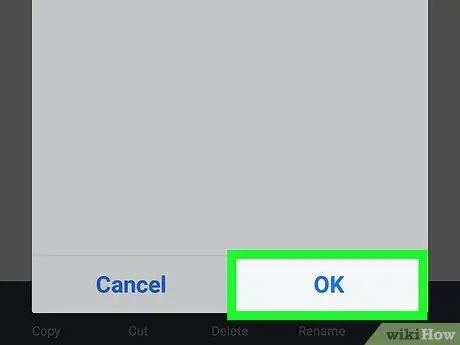
الخطوة 7. المس نقل أو منتهي.
سيتم الآن عرض الملف في دليله الجديد.






